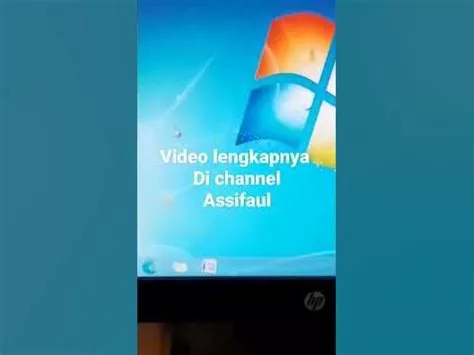Capek dengan cara mematikan komputer yang itu-itu saja? Tenang, ada cara yang lebih keren dan cepat, lho! Kita semua pasti sering banget matiin komputer, kan? Tapi, sadar nggak sih, kadang caranya itu ribet dan makan waktu? Padahal, ada trik simpel yang bisa bikin hidup kita lebih mudah: mematikan komputer pakai keyboard!
Nggak perlu lagi repot-repot klik sana-sini, cukup pencet beberapa tombol, beres deh! Penasaran gimana caranya? Yuk, simak tips dan triknya di bawah ini!
Kenapa Mematikan Komputer Pakai Keyboard Lebih Praktis?
Mungkin kamu bertanya-tanya, Emang kenapa sih harus repot-repot pakai keyboard? Kan, tinggal klik menu Start aja beres! Nah, ada beberapa alasan kenapa cara ini lebih praktis:
Jadi, tunggu apa lagi? Yuk, mulai biasakan diri matiin komputer pakai keyboard!
Cara-Cara Ampuh Mematikan Komputer dengan Keyboard
Ada beberapa cara yang bisa kamu coba, nih:
- Alt + F4: Jurus Andalan Sejuta Umat
- Windows + X: Menu Rahasia yang Bermanfaat
- Command Prompt atau PowerShell: Buat yang Suka Tantangan
- /s adalah perintah untuk mematikan komputer.
- /t 0 adalah perintah untuk mengatur waktu tunggu sebelum mematikan komputer (dalam detik). Angka 0 berarti komputer akan langsung mati.
- Bikin Shortcut Keyboard Sendiri: Biar Lebih Personal
- Klik kanan di desktop, pilih New > Shortcut.
- Di kolom Type the location of the item, ketik shutdown /s /t 0 (tanpa tanda kutip), lalu klik Next.
- Beri nama shortcut tersebut (misalnya, Matikan Komputer), lalu klik Finish.
- Klik kanan pada shortcut yang baru kamu buat, lalu pilih Properties.
- Pindah ke tab Shortcut.
- Di kolom Shortcut key, klik lalu tekan kombinasi tombol yang kamu inginkan (misalnya, Ctrl + Shift + M).
- Klik Apply lalu OK.
Ini dia cara paling umum dan paling gampang. Pastikan semua jendela aplikasi sudah tertutup atau diminimalkan sampai kamu lihat desktop. Lalu, tekan tombol Alt + F4 secara bersamaan. Akan muncul jendela Shut Down Windows. Tekan Enter untuk mematikan komputer.
Tekan tombol Windows + X secara bersamaan. Akan muncul menu tersembunyi dengan berbagai pilihan, termasuk Shut down or sign out. Arahkan panah ke pilihan tersebut, lalu pilih Shut down dan tekan Enter.
Buat kamu yang lebih suka pakai baris perintah, cara ini cocok banget! Buka Command Prompt atau PowerShell sebagai administrator. Caranya, cari Command Prompt atau PowerShell di menu Start, klik kanan, lalu pilih Run as administrator. Ketik perintah shutdown /s /t 0 (tanpa tanda kutip) lalu tekan Enter. Komputer akan langsung mati!
Catatan:
Kalau mau restart komputer, ganti perintahnya jadi shutdown /r /t 0.
Mau batalkan perintah shutdown yang sudah dijadwalkan? Ketik shutdown /a lalu tekan Enter.
Pengen punya tombol khusus buat matiin komputer? Bisa banget! Caranya:
Sekarang, kamu bisa matiin komputer cuma dengan menekan kombinasi tombol yang sudah kamu pilih!
Apa yang Harus Dilakukan Jika Komputer Gagal Dimatikan?
Kadang, meskipun sudah mengikuti semua langkah di atas, komputer tetap nggak mau mati. Kenapa ya? Biasanya, ini disebabkan oleh:
Kalau sudah mencoba semua cara tapi masih gagal, coba matikan paksa dengan menekan tombol power di CPU selama beberapa detik. Tapi, cara ini sebaiknya jadi pilihan terakhir ya, karena bisa merusak sistem operasi.
Apakah Mematikan Komputer dengan Keyboard Aman?
Tentu saja aman! Semua cara di atas adalah cara resmi yang disediakan oleh Windows. Jadi, kamu nggak perlu khawatir akan merusak komputer kamu.
Kesimpulan
Mematikan komputer pakai keyboard itu gampang, cepat, dan efisien. Dengan menguasai trik-trik di atas, kamu bisa menghemat waktu dan tenaga. Selamat mencoba!
Copyright @ 2025 Media Group